您花了數小時拍攝和剪輯了一部精彩的影片,迫不及待地想與世界分享您的創意。但就在按下播放鍵後,一個礙眼的Logo出現在螢幕中央,破壞了整個畫面。是不是讓人感到欲哭無淚呢?
討人厭的Logo是所有影片創作者的夢魘,它們會分散觀眾的注意力,讓人無法專心觀看您精心製作的內容。尤其是在商業或教育用途的影片中,Logo的存在可能會讓影片看起來不專業。
好消息是,您可以輕鬆從影片中移除Logo,不必再忍受這些惱人的Logo!無論您是經驗豐富的剪輯師還是剛入門的新手,都能找到適合您的解決方案。
本文將介紹如何從影片中刪除Logo。快來看看吧!
本文重點
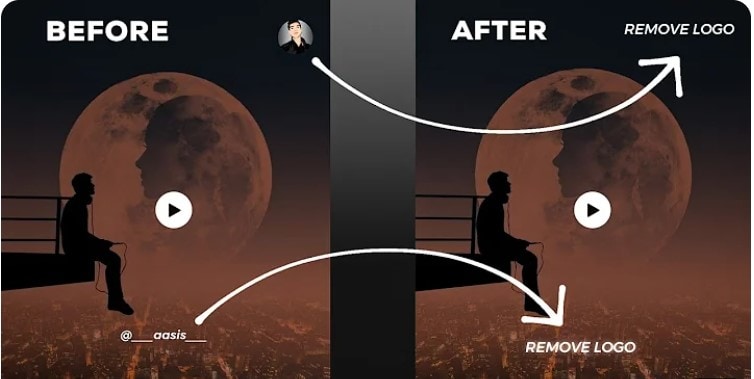
Part 1. 為什麼要從影片中刪除Logo?
在影片中出現的隨機Logo,會打斷了觀看體驗,這些Logo不僅會分散注意力,更可能會讓觀眾忽略影片的重要內容。以下列出從影片中移除Logo的原因:
- 提升觀看體驗:不需要的Logo會分散觀眾的注意力,讓觀眾無法專心在影片的主要內容。移除Logo可以創造更乾淨、更舒適的觀看體驗,讓觀眾專注於影片內容。
- 呈現專業形象:第三方平台的Logo可能會讓您的影片看起來不完美。移除Logo可以讓您的影片呈現出更專業、更洗練的風格,提升影片的整體品質。
- 擁有品牌自主權:從影片中移除Logo後,您可以加入自己的品牌元素,讓影片更具個人特色,並給觀眾留下深刻印象。但需要注意影片是否涉及版權問題。
Part 2. 使用影片剪輯軟體直接移除影片Logo
是一款使用者友善的影片剪輯軟體,可以協助您製作出專業且吸睛的影片。
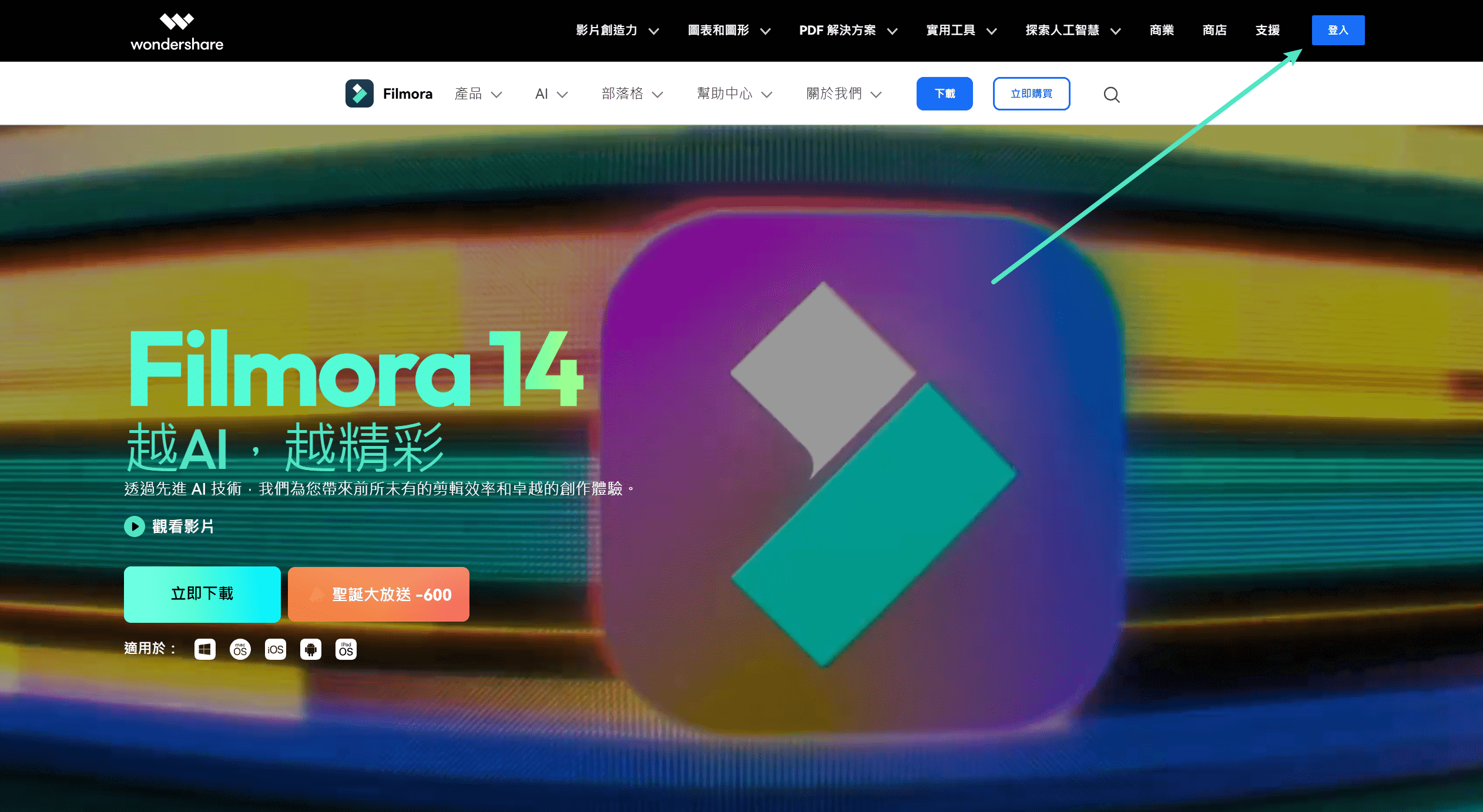
AI 物件移除工具
AI 物件移除工具是眾多功能中的一項亮點,它讓您可以一键移除影片中的Logo。這項先進的功能運用 AI 分析周圍區域,有效地移除 Logo,留下乾淨自然的背景。您可以調整筆刷大小,精準地刷掉Logo,獲得最佳移除效果。
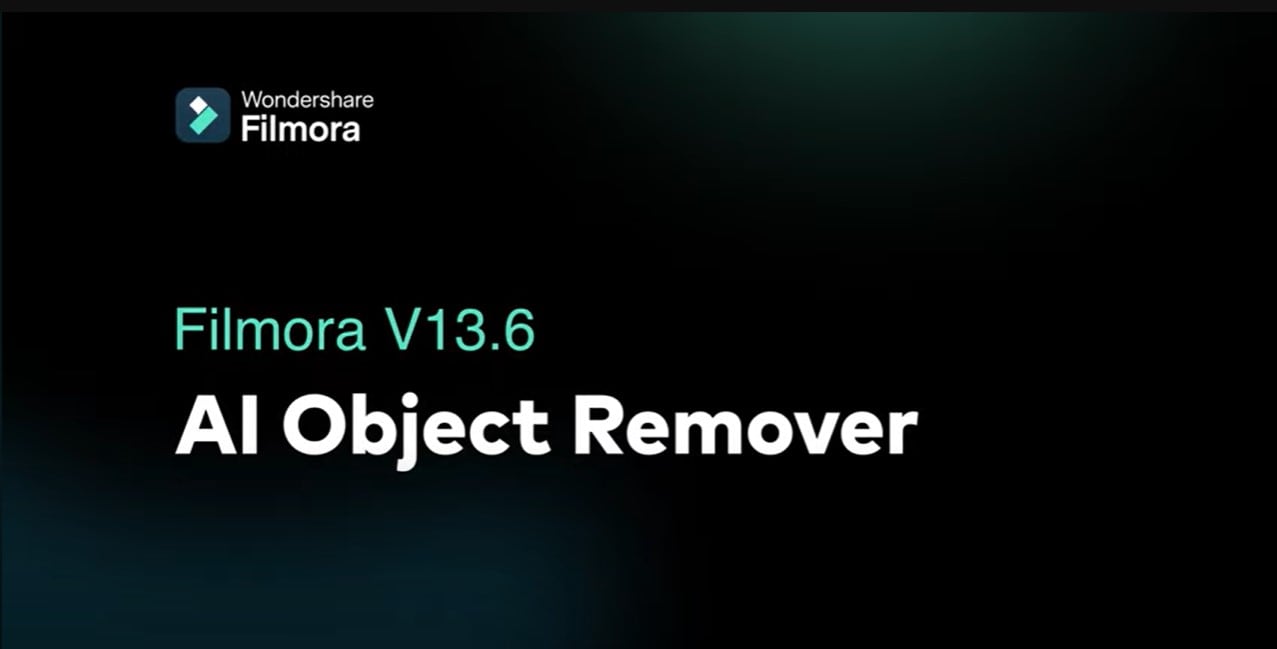
其他功能
影片剪輯軟體的功能不僅限於從影片中移除Logo,它還是一款功能強大的影片剪輯軟體,內建豐富的轉場效果、特效和色彩校正功能。因此,在移除影片Logo的同時,您也可以探索其他有趣的功能。
以下是影片剪輯軟體的最新功能:
- AI 協作剪輯
- AI 文字剪輯
- AI 音樂產生工具
- AI 縮圖產生工具
- AI 文字轉影片
- AI 人聲移除
- AI 智慧遮罩
- 關鍵影格圖表編輯工具
- 自訂背景
- 特效素材庫
- 改善螢幕錄製
- AI 翻譯
- AI 語音複製
Part 3. 使用影片剪輯軟體移除Logo的逐步教學
以下是如何使用影片剪輯軟體移除影片Logo的逐步教學:
啟動影片剪輯軟體,選擇「新建專案」建立一個新的編輯空間,或選擇「開啟專案」繼續編輯已有的影片。
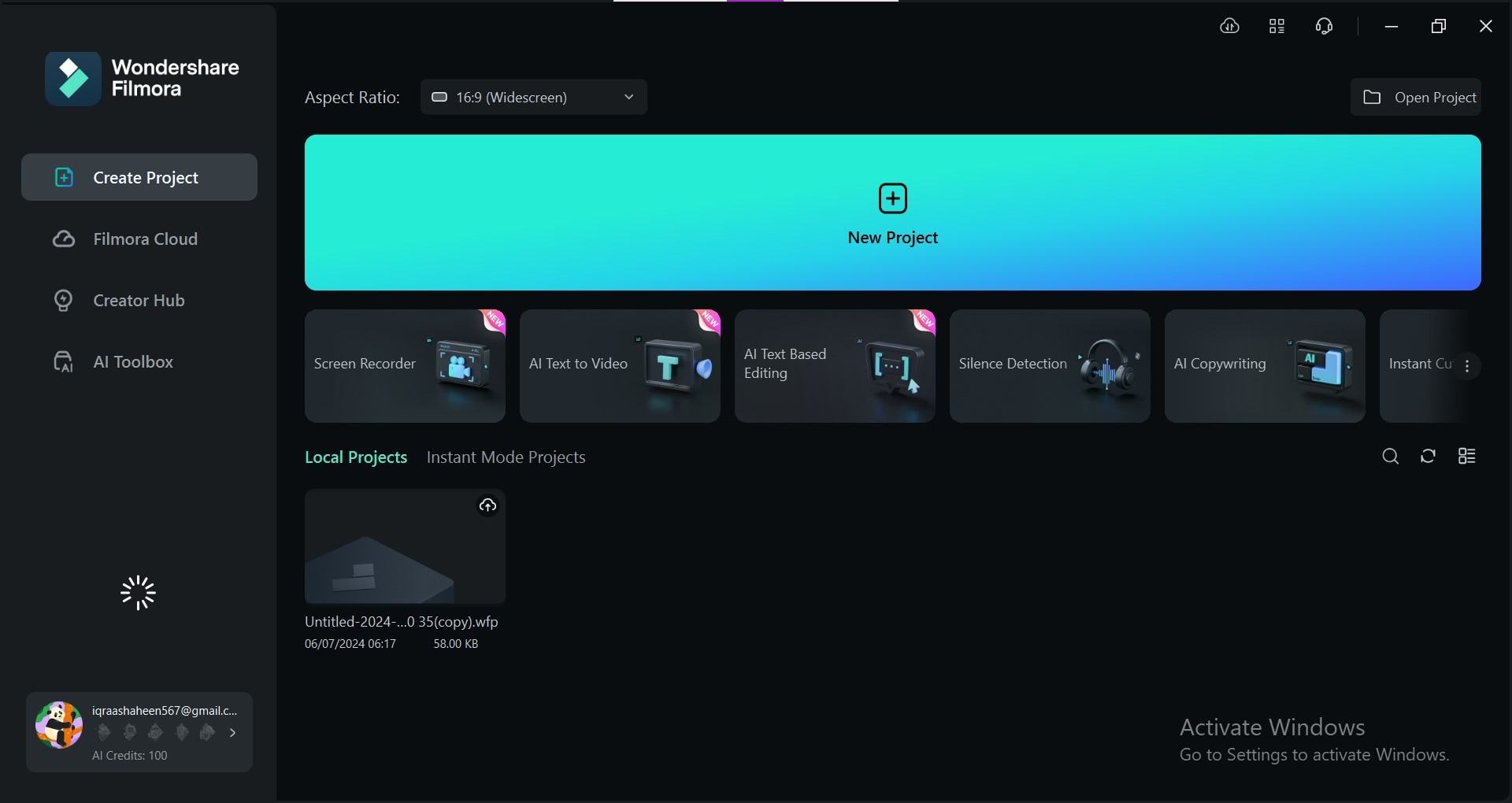
點擊「匯入」按鈕,選擇您要編輯的影片,並點擊「開啟」將影片匯入影片剪輯軟體的素材庫。
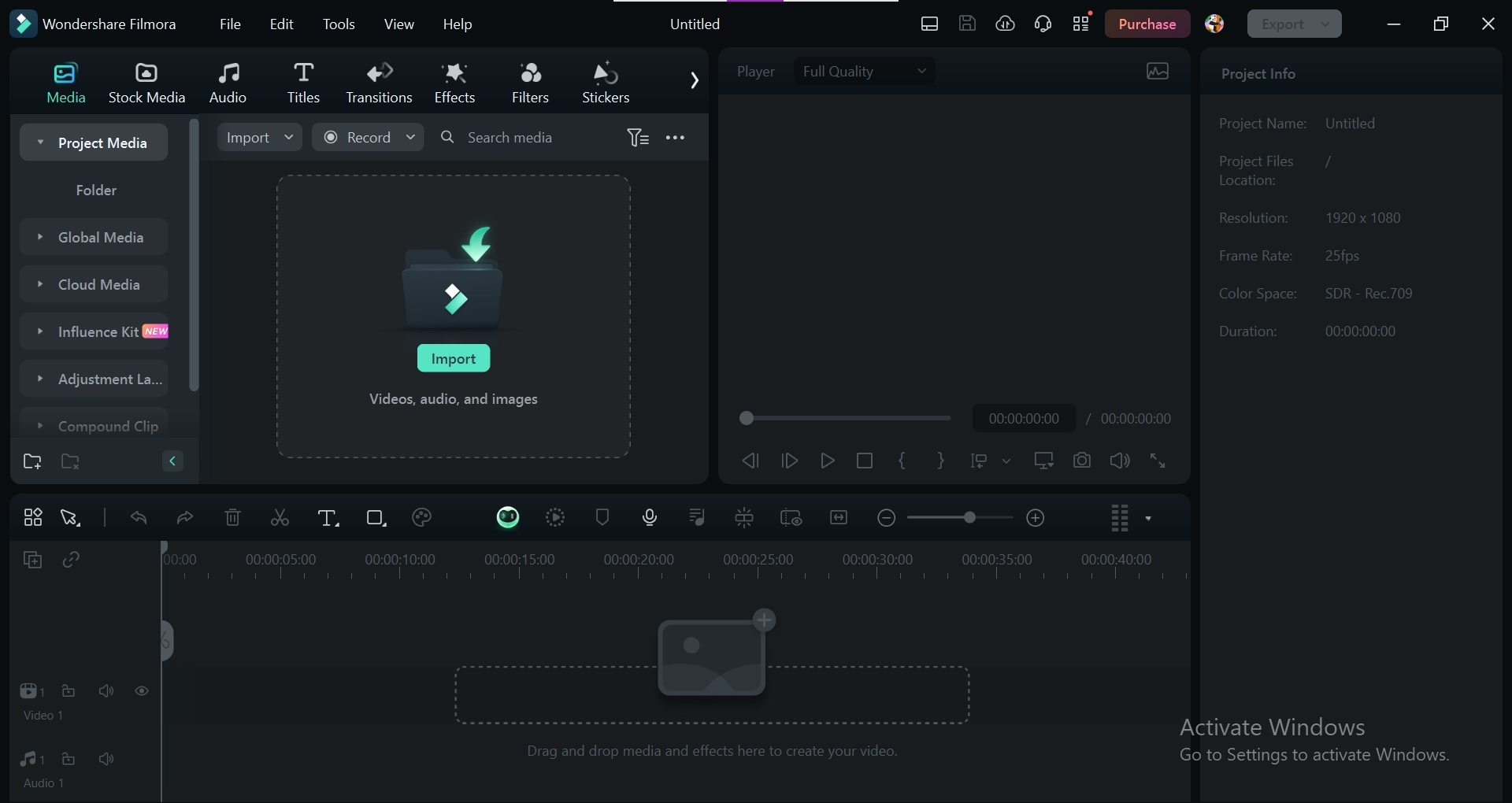
將匯入的影片從素材庫拖曳到位於介面底部的時間軸上。在時間軸上播放影片,找到您要移除Logo的確切位置。接著,前往工具列找到「AI 物件移除工具」。
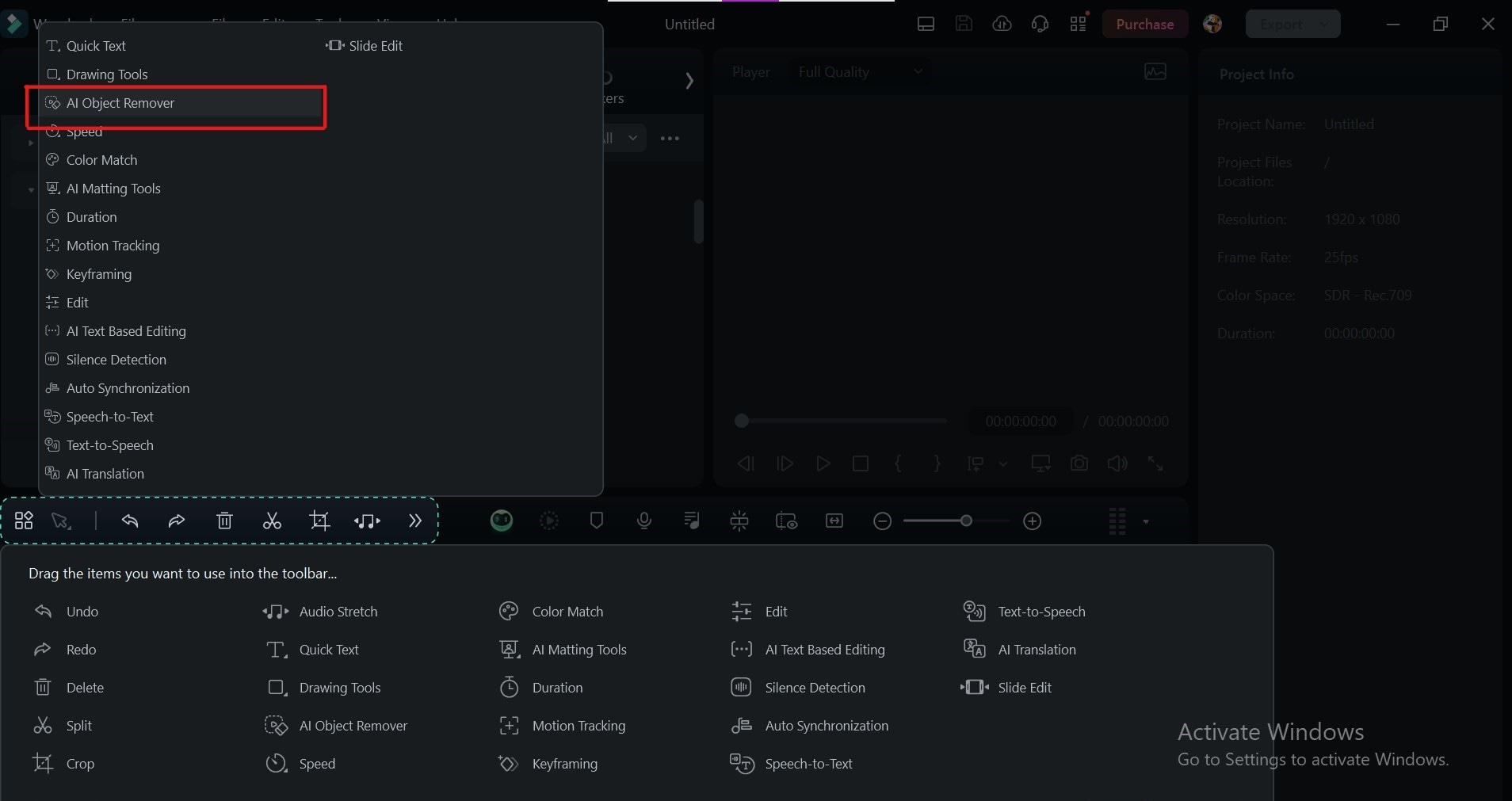
小提示:如果您找不到「AI物件移除工具」,別擔心!前往「自訂工具列」,將「AI 物件移除工具」從特效選項中拖曳到您的工具列中。點擊「儲存」將它固定在工具列中。
在左側的編輯面板上,點擊「更多」。找到「AI 物件移除工具」用來移除影片中的Logo。您會看到一個筆刷工具出現。使用筆刷塗抹您要移除的Logo,影片剪輯軟體的 AI 會自動分析Logo區域。
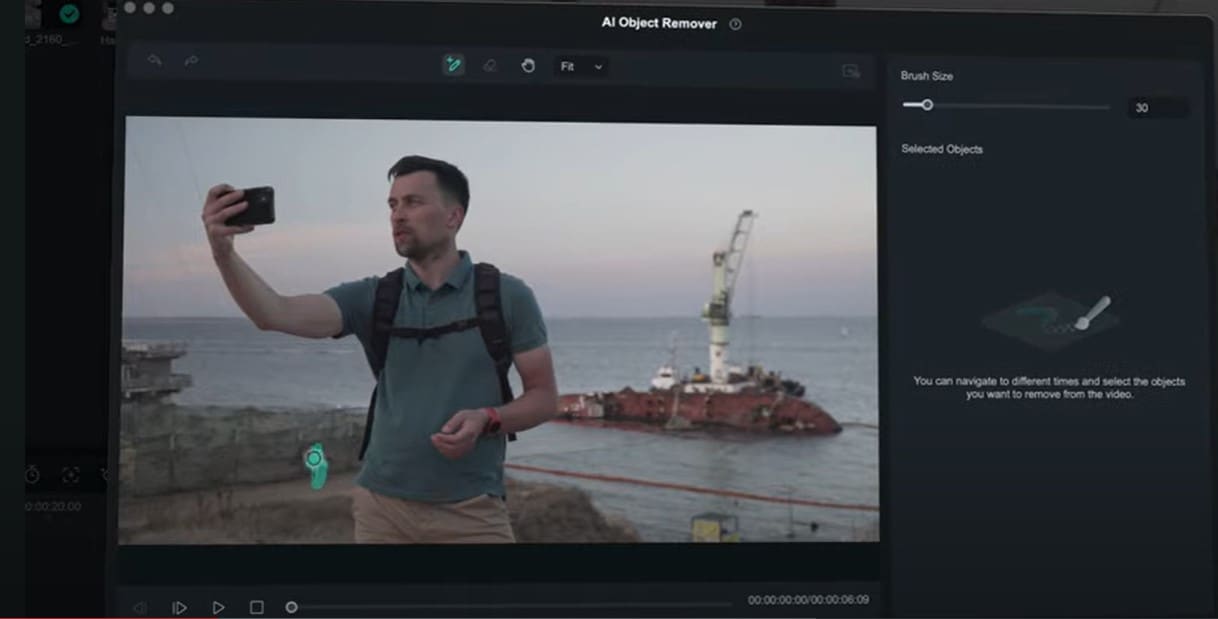
點擊「移除」按鈕。移除Logo,並留下乾淨的背景。在時間軸上播放影片,查看結果。
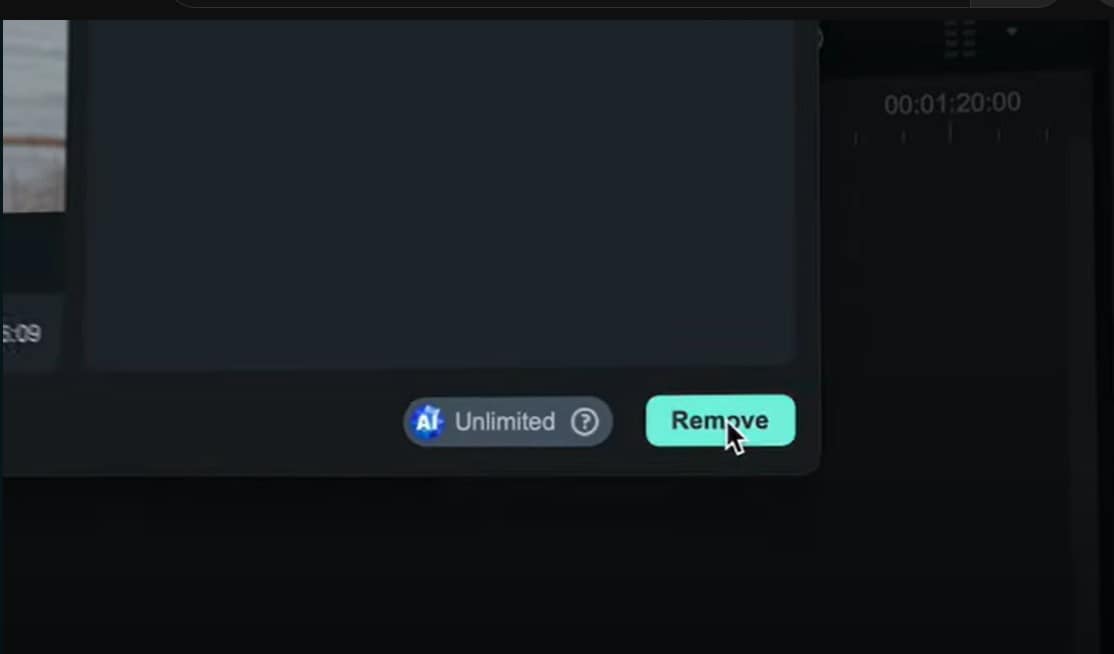
確認Logo已移除後,點擊右上角的「匯出」按鈕。影片剪輯軟體提供了多種匯出選項,可以根據您的需求自訂輸出格式和解析度。
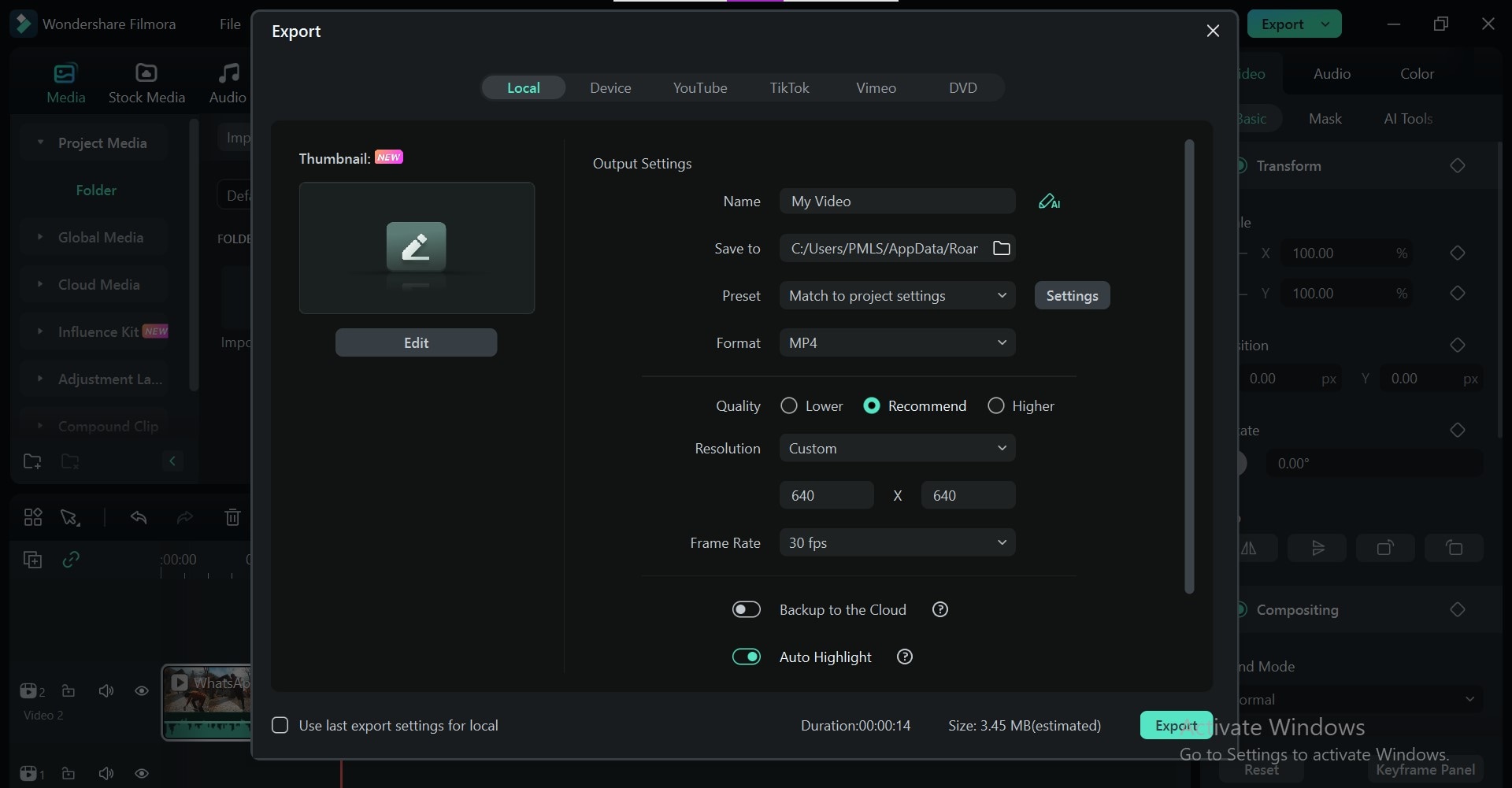
Part 4. 使用馬賽克濾鏡移除Logo
雖然影片剪輯軟體的AI物件移除工具是移除影片Logo的最佳工具,但在某些情況下,您可能想要嘗試更具創意的方法來移除Logo。其中一種方法是使用馬賽克濾鏡。
此技巧會在Logo區域增加像素化或模糊效果,有效地隱藏Logo。許多影片剪輯軟體都提供馬賽克濾鏡。
馬賽克濾鏡是一種簡單快速移除Logo的方法。它的處理速度會比影片剪輯軟體的AI物件移除工具慢一些。另外,它可能不適用於複雜的Logo或繁雜的背景。
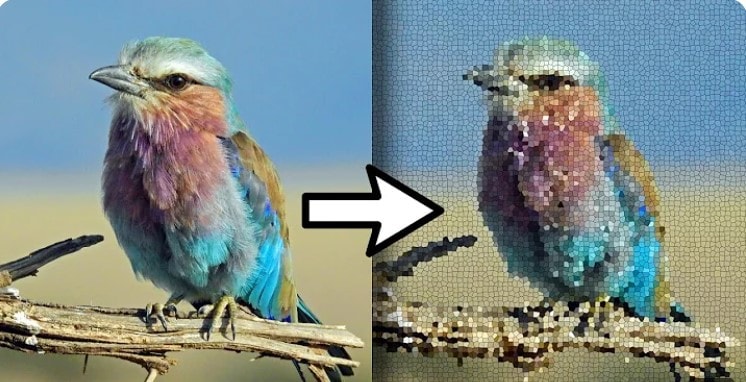
何時使用馬賽克濾鏡?
如果您喜歡用直接遮蓋方式,或是您的軟體沒有提供 AI 驅動的移除工具,馬賽克濾鏡是一個不錯的選擇。當輕微的模糊效果不足以隱藏整個Logo時,它也是一個不錯的選擇。
根據您的影片內容和剪輯軟體功能,慮探索其他功能,例如覆蓋圖層或內容感知填補,以獲得更乾淨、更流暢的效果。
Part 5. 使用覆蓋圖層移除影片Logo
不想讓影片變得模糊或像素化嗎?覆蓋圖層一種有趣且引人注目的方法來隱藏不需要的Logo,特別適用於社群媒體內容。此技巧可使用自訂的元素來遮蓋Logo。以下是使用的方式:
1. 文字覆蓋圖層
新增標題、字幕或資訊文字,並讓它們有效地覆蓋Logo。這是一個一舉兩得的方法,既能為您的影片新增的內容,又能同時隱藏Logo。
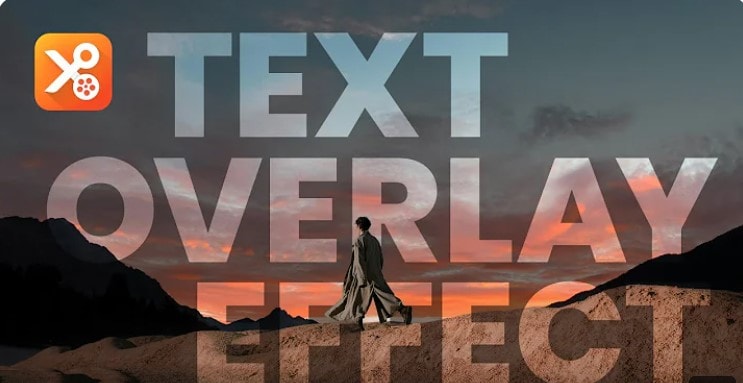
2. 形狀和貼圖
使用基本的形狀,例如正方形、圓形或三角形來移除影片Logo。適用於較小的Logo或設計簡單的Logo。
您也可以放入與影片主題相符的貼圖。例如,烹飪影片可能會使用與食物相關的貼圖來覆蓋Logo。
影片剪輯軟體內建貼圖庫,並提供種類繁多的主題貼圖。
優化覆蓋圖層以獲得最佳效果:
- 確保覆蓋圖層足夠大,可以有效地覆蓋Logo,且不會遮擋重要的影片內容。
- 選擇與影片相符的覆蓋圖層顏色。避免使用過於鮮豔或突出的顏色,分散觀眾注意力。
- 不要害怕嘗試!嘗試不同的形狀、大小和位置,找到最符合視覺效果的解決辦法。
利用覆蓋圖層增加影片價值
覆蓋圖層不僅可以隱藏Logo,還可以增強影片內容:
- 使用覆蓋圖層吸引觀眾注意影片中的特定元素,例如產品或廣告。
- 覆蓋圖層可以增加個人風格、品牌形象,讓您的影片在社群媒體中脫穎而出。
只要發揮創意,運用覆蓋圖層,就能將一部充滿Logo干擾的影片轉化為吸引力十足且內容豐富的作品。
Part 6. 使用內容感知填補技術移除Logo
在某些情況下,可以使用更先進的方法:內容感知填補。這項強大的技術只有在進階的影片剪輯軟體中,它可以透過取代影片中Logo周圍的畫面內容來移除影片中的Logo。
如何使用內容感知填補技術移除影片Logo?
- 精準選取:使用遮罩工具覆蓋Logo的區域。
- AI 分析:AI 會自動分析周圍的影片畫面,並識別圖案、紋理和動作。
- 內容合成:根據分析結果,軟體會產生新的像素來填補遮罩區域,並使用自然背景來取代Logo。
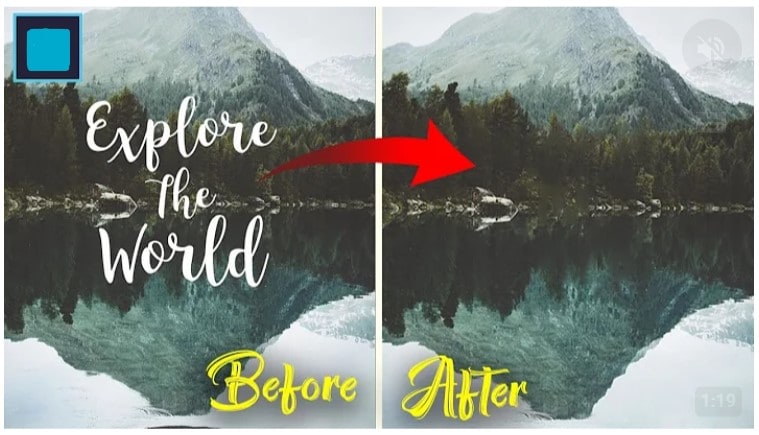
內容感知填補技術的優點
- 內容感知填補可以產生近乎完美的移除效果,特別是針對乾淨背景上的靜態Logo。
- 與模糊或像素化的方法不同,內容感知填補是對影片內容進行修復,可以維持影片的整體品質。
限制
- 使用內容感知填補需技術需要熟悉軟體操作和影片剪輯技巧。
- 內容感知填補可能不適用於複雜的背景、移動的物件或細節繁雜的Logo。修復後的影片有可能會顯得不自然或留下瑕疵。
內容感知填補是否適合您?
此技術最適合經驗豐富的影片剪輯師,他們使用高品質的素材,且需要處理乾淨背景上的靜態Logo。如果您是初學者或正在處理較簡單的專案,AI驅動的移除工具或創意覆蓋圖層可能是更好的選擇。
內容感知填補是移除影片Logo的最好方式,但需要花時間學習。透過了解其優勢和限制,為您的影片剪輯需求選擇最合適的工具。
結論
我們討論了許多移除影片Logo的技巧。從方便易用的AI物件移除工具,到創意覆蓋圖層和進階的內容感知填補,都能滿足各種需求。
移除Logo讓您的影片呈現更乾淨、更專業的風格。觀眾在觀看您的影片時,不會再被這些不需要的元素分散注意力。因此,如何有效移除影片中的Logo取決於剪輯軟體和Logo的複雜程度。
試試看 AI 物件移除工具,它以令人讚嘆的效果移除影片中的Logo。這個強大的工具讓移除Logo變得非常簡單快速,協助您製作出專業影片。



